iOS için GarageBand'e yakın zamanda yapılan harika bir ekleme, 1980'lerin tarzı sürgü bankasından mümkün olduğunca uzakta olan bir ekolayzır olan Visual EQ'dur. Görsel EQ ayrıca, ayarlamakta olduğunuz gerçek sesin bir dalga biçimini de gösterir, böylece efektleri hemen görebilir ve duyabilirsiniz. Akıllı üç "bant" EQ ile birleştirilen bu görsel öğe, bunu müziğinizi şekillendirmek için çok güçlü bir araç haline getiriyor.
EQ nasıl çalışır?
Müziğinize EQ veya eşitleme eklemenin birkaç yolu vardır, ancak hepsi temelde aynıdır. EQ, belirli bir ses frekansı için ses seviyesini yükseltir veya keser. Açıkça kullanım, araç stereonuzdaki bası güçlendirmektir, ancak bundan çok daha cerrahi olabilir.
Örneğin, müzik kaydederken ve miksaj yaparken, bir gitarda orta frekansları yükseltmek ve bas gitarın ayak uçlarına basmaması için biraz kesmek isteyebilirsiniz. Bir şarkı için, EQ belirli bir parçanın sesini daha kötü hale getirebilir, ancak şarkıdaki diğer parçalarla birleştirildiğinde, bütün ses daha iyi duyulur.
Bu biraz kek pişirmeye benziyor. Tuzlu tereyağı kullanmıyorsun ve birlikte tuz. Nihai karışımın dengeli olduğundan emin olmak için daha yumuşak tuzsuz tereyağı kullanırsınız.
Görsel EQ ve analizör
GarageBand'in Görsel EQ'sunun en önemli parçası görsel çözümleyicidir. Ancak buna geçmeden önce Visual EQ panelini bulalım.

Fotoğraf: Mac Kültü
GarageBand'e yüklenmiş bir projeyle, EQ yapmak istediğiniz parçayı seçin, ardından küçük ayarları izle simgesi, üç kaydırıcıdan oluşan bir panele benziyor. Ardından, başlığın başlığına dokunun. Eklentiler ve EQ Bölüm. sonra dokunun Görsel EQşimdiye kadar kapalı olan. Panelin ekranın yarısını kapladığını göreceksiniz. Henüz yapmadıysanız, parçayı başlatmak için oynat'a basın.
Ardından, simgesine dokunun. analizör panelin sol alt köşesindeki düğmesine basın. Bu, Visual EQ'nun en görsel kısmıdır. Gördüğünüz gibi, size her frekansın seviyelerini tam olarak gösteren, izin canlı bir dalga biçimini görüntüler. Bu bilgiyle işe gidebiliriz.
Görsel EQ'da EQ nasıl kullanılır
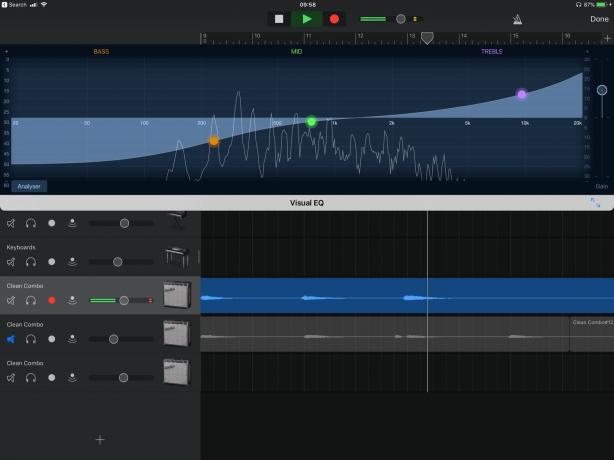
Fotoğraf: Mac Kültü
Bu, kontrollere hakim olmak açısından kolay kısımdır. Parçayı nasıl EQ yapacağınıza karar verme açısından da en zor kısım olabilir. EQ satırında bas, orta ve tiz için birer tane olmak üzere üç renkli daire göreceksiniz. Bunlardan herhangi birini kesmek veya artırmak için yukarı veya aşağı kaydırmanız yeterlidir. Ve her kaydırıcıdan etkilenen frekanslarda ince ayar yapmak için sola (bas) veya sağa (tiz) hareket ettirebilirsiniz.
Üç ayarlayıcı da aynı şekilde çalışmaz. Orta kontrolün EQ çizgisinde simetrik bir tepe veya vadi oluşturduğunu göreceksiniz. Bas veya tiz kontrollerini hareket ettirin ve ayar daralarak panelin soluna veya sağına kadar iner. Bunun nedeni, bas ve tizlerin daha çok raf ayarlamaları gibi davranmasıdır. Üst veya alt frekanslar için etkin bir şekilde bir kesme noktası belirliyorsunuz ve bu sınırın gradyanını seçiyorsunuz.
Serbest aralıklı EQ
Buradaki diğer püf noktası, noktaların kısıtlı olmamasıdır. Böylece, sesi gerçekten şekillendirmek için bası tamamen tiz bölümüne ve tam tersine kaydırabilirsiniz. Ayrıca bir frekansı cerrahi olarak kesmek veya artırmak için orta düğümü frekans çizgisi boyunca herhangi bir yere taşıyabilirsiniz. Böylece, genel olarak bası güçlendirebilir, ardından orta kontrolü bas bölgesine getirerek yalnızca bir sahte frekansı kesebilirsiniz.

Fotoğraf: Mac Kültü
Canlı analizörden gelen görsel geri bildirimle birleştiğinde, bu çok güçlüdür.
Son olarak, Visual EQ panelinin en sağında Kazanmak kaydırıcı. Bu, parça için genel bir artış veya kesintidir ve EQ ince ayarlarınızla sonuçlanan herhangi bir ses kaybını (veya artışını) telafi etmenize izin vermek içindir. Aynı zamanda oldukça sakin bir kayda ekstra destek almanın bir yolu, ancak bu aynı zamanda parçadaki herhangi bir gürültüyü de artıracak, böylece işler tıslayabilir.
Profesyonel ipuçları
iOS'ta Visual EQ için bu kadar. Kullanımı basit ama çok güçlü. Parçalarınızı iyi bir şekilde EQ'larsanız, kulağa iyi gelen bir projeyi inanılmaz derecede cilalı bir projeye dönüştürebilirsiniz ve bunların hepsini süslü mastering araçları veya başka bir şey olmadan yapabilirsiniz. Ve gitmeden önce, Visual EQ'yu kullanmak için birkaç ekstra ipucu.
- Farklı parçalarda EQ'yu hızlı bir şekilde ayarlamak için Visual EQ penceresi hala açıkken parçaları değiştirebilirsiniz.
- Varsayılan konumuna sıfırlamak için bir düğüme iki kez dokunun
- Ayar dairelerinden birine kısaca dokunmak, o ayarlayıcı tarafından uygulanan kazanç seviyesini ve frekansı gösterir.
- öğesine dokunun. Solo düğmesini (kulaklık simgesi) tek başına veya şarkının geri kalanıyla birlikte duymak için üzerinde çalıştığınız parça üzerinde. Bu, ayarlamalarınızın tek tek parçayı ve bir bütün olarak miksi nasıl etkilediğini kontrol etmenin harika bir yoludur.

